
Коли виникає необхідність у створенні резервної копії системи, перевага віддається простим інструментам на зразок Acronis True Image, і це правильно, але і скидати з рахунків старі перевірені способи теж не варто. До слова, деякі з них навіть мають переваги, наприклад, можливістю інтеграції в резервну копію драйверів і пакетів оновлень.
Якраз такий спосіб ми сьогодні розглянемо. Для створення резервної копії Windows ми будемо використовувати нехай і кілька застаріле, але дуже надійний і універсальний засіб - утиліту ImageX, що входить до складу завантажувального диска Live CD AOMEI PE Builder.
Насамперед викачуємо образ (посилання внизу) і створюємо на його основі завантажувальний диск або флешку за допомогою WinSetupFromUSB або аналогічної утиліти.
Далі виставляємо в BIOS відповідні пріоритети і завантажується з нашого зовнішнього носія. Коли на екрані з'явиться запрошення входу в систему і віконце "Unknown Hard Error", натискаємо OK і потрапляємо на робочий стіл Live CD AOMEI PE Builder.
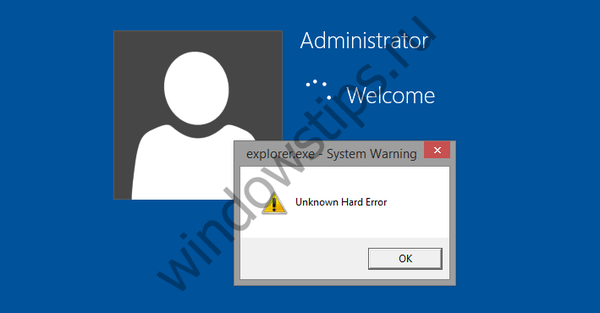
Для початку запустіть з робочого столу утиліту Windows Disk Management і подивіться, які букви у вас мають розділи З і D, в завантажувальної середовищі вони можуть відрізнятися. Наприклад, у нас системному розділу Провіднику D, а для користувача - буква Е.

Озброївшись цією інформацією, відкрийте з десктопа командний рядок і виконайте в ній таку команду:
imagex.exe / capture D: E: \ install.wim "Win10" / compress maximum
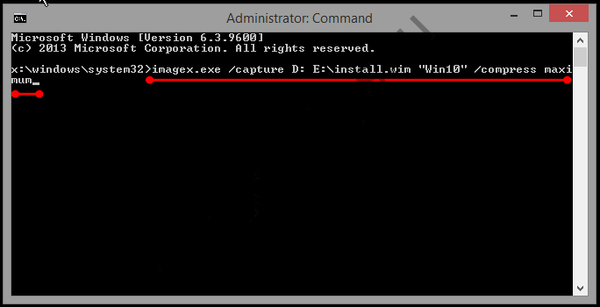
Людською мовою це означає приблизно наступне: створи знімок системного розділу D, збережи його на розділ E, ім'я знімку присв Win10 і використовуй при цьому максимальне стиснення.
Розпочнеться прогрес створення системного образу WIM на диску E.
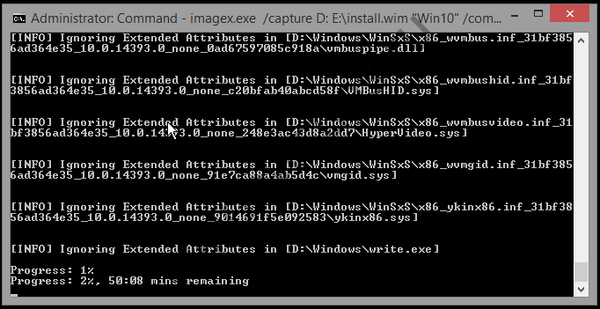
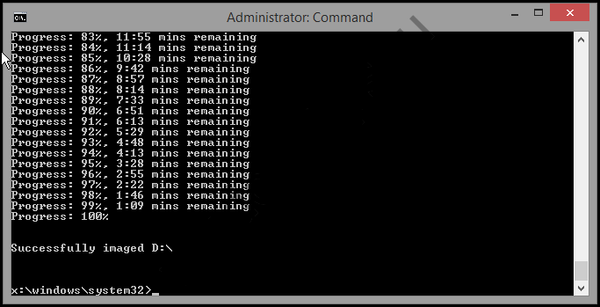
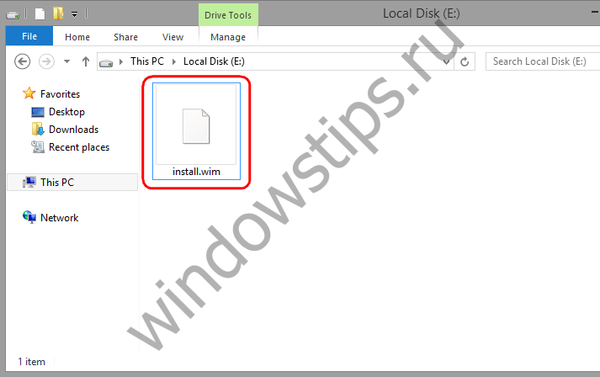
А тепер уявімо, що система виявилося настільки пошкоджена, що не може завантажитися. Вантажимося з диска або флешки AOMEI PE Builder, заходимо в управління дисками (Windows Disk Management) і форматіруем весь системний розділ.
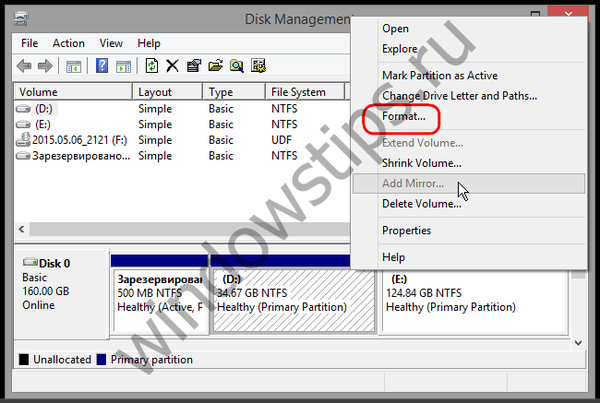
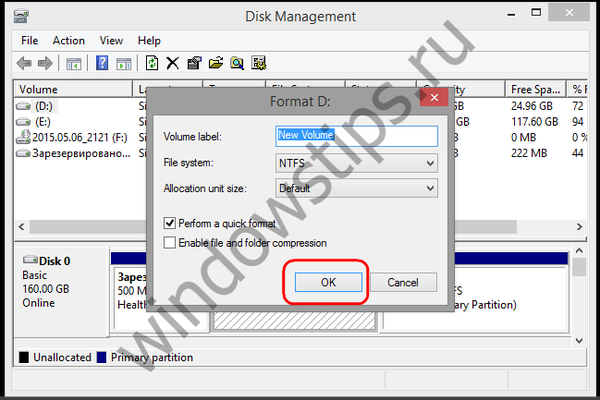
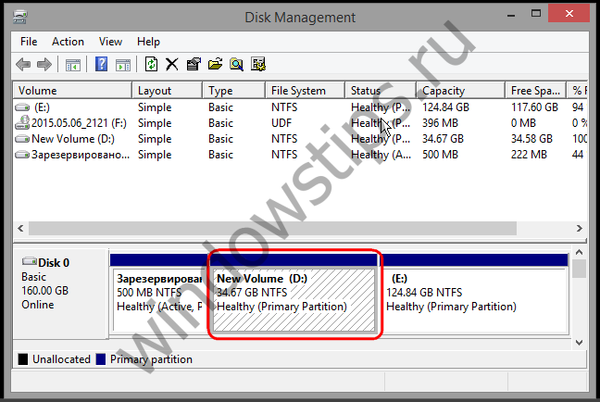
Після цього запускаємо командний рядок і визначаємо індекс раніше створеного образу:
Dism / Get-WimInfo /WimFile:E:\install.wim
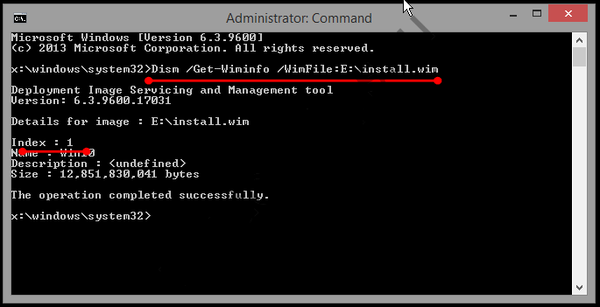
У нас це 1. Знаючи індекс, розгортаємо образ на відформатований системний розділ:
imagex / apply E: \ install.wim 1 D:
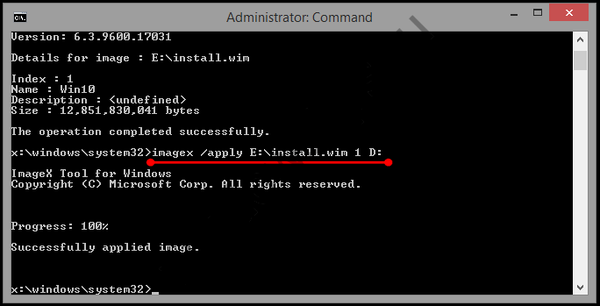
При досягненні прогресу в 100 відсотків образ буде розгорнуто, а система відновлена. Можете витягти носій з AOMEI PE Builder і завантажитися в звичайному режимі. Створений образ ніяк не прив'язаний до конкретного комп'ютера, так що якщо хочете, можете розгорнути його на іншій машині.
AOMEI PE Builder 32-біт: https://yadi.sk/d/urDEL7H232hhAU
AOMEI PE Builder 64-біт: https://yadi.sk/d/UvHxPnJp32hgzV
Відмінного Вам дня!











